Aceasta nu încărca bateria pe un laptop - instrucțiuni pas cu pas ce să facă cu această problemă
Aș dori să văd laptop-ul întotdeauna a servit cu fidelitate, dar acest lucru se poate întâmpla: vei observa cu groază care nu încărca bateria pe un laptop. Ca o variantă a acestei probleme, iar soluțiile pot fi mai multe. Mai jos voi enumera toate populare cauza unei probleme de încărcare laptop, precum și vorbesc, ca și cu cele mai multe dintre ele să se ocupe pe cont propriu.
Dacă decideți să efectuați un diagnostic, atunci vă cer să începeți să citiți articolul până la sfârșitul anului, astfel încât să știi ce aici este descris moduri. La momentul de lectură, puteți efectua cele mai simple opțiuni pentru a rezolva această problemă. Dacă vi se pare că o versiune a tare, apoi scrie-l jos pe o bucată de hârtie, astfel încât să nu dăuneze laptop-ul într-o grabă.
problemă alimentară
Cel mai probabil o parte a problemei - o pană de curent. Începe verificarea versiunii de soclu. Pentru a face acest lucru, pur și simplu conectați adaptorul de ca de la laptop la altul, în mod evident de lucru, priza - și, eventual, problema se va rezolva. Dacă acest lucru nu sa întâmplat, iar puterea nu este în curs - continuă să caute.

O conexiune rupt sau o problemă cu controlerul
Ca urmare un punct slab în încărcare laptop - acest conector care se conectează la sursa de alimentare. de multe ori el se duce în jos sau pur și simplu devine liber, iar contactul cu sursa de alimentare este instabilă. Încercați să mutați cablul de alimentare într-un conector de laptop. În cazul în care computerul mobil va avea orice semne de identificare aspectul de încărcare - felicitări, o problemă este găsit.
Aici este conectorul de alimentare pentru laptop de înlocuire, astfel făcut:
Am constatat că conectorul este în ordine - stai bine și nu pierde, dar de încărcare nu este încă mai vorbesc, chiar și laptop-ul nu prezintă semne de viață, și nu clipește diode. Cel mai probabil, să acopere controler de putere - cip este responsabil pentru puterea și pentru a încărca bateria. repararea sau înlocuirea acestuia poate fi efectuată numai de către personal calificat.
Inspecția de contacte în laptop sau resetare
În căutarea de motivele pentru care laptopul nu este încărcat, trebuie să verificați contactele bateriei. Se întâmplă adesea ca contactele sunt oxidate sau obtura sau devin inutile clipuri care dețin bateria în poziție. Pentru a testa această versiune, flip laptop-ul (desigur, în starea oprit), deconecta de la rețea anterior. Pe suprafața de jos mai aproape de ecran, veți găsi bateria, care este în mod normal, fixat cu două încuietori. Acestea trebuie să fie mutat la (pictograma de închidere adesea prezentă care arată blocare deschis) „deschis“, și apoi scoateți bateria.

Examinați cu atenție contactele bateriei și un laptop, în cazul în care acestea sunt înfundate - să încerce să curețe, și apoi să se întoarcă bateria în poziție. Aceste manipulări de multe ori decid să perceapă problema.
Apropo, după oprirea notebook-ul din priză și scoateți bateria, puteți încerca să pună în aplicare așa-numita resetare hard setările de notebook-uri. Pentru a face acest lucru, opriți toate dispozitivele care sunt conectate la notebook-ul, apoi apăsați și mențineți apăsat butonul de alimentare timp de un minut. Astfel, resetată puterea reziduală, „reducerea la zero“ eroare probabilă.
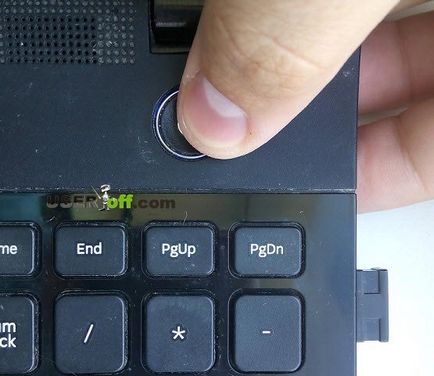
Apoi eliberați butonul pentru a trage două sau trei apăsați scurt pe butonul de pornire. În continuare, vă puteți conecta bateria și încercați să porniți notebook-ul. Această opțiune este simplă și eficientă. Foarte adesea acest proces ajută cu problema.
Și încă un lucru: încercați să transforme laptop-ul prin conectarea la sursa de alimentare, dar griparea bateria. În cazul în care laptopul funcționează bine în acest mod, iar dacă bateria este conectată cu laptop-ul arată că „nici o baterie“ sau ceva de genul asta, și nu de încărcare - aparent, bateria a murit. Resource în baterii este limitată, în funcție, desigur, condițiile de utilizare, dar este de multe ori 500-1000 cicluri de încărcare-descărcare de gestiune. La rândul său, a bateriei începe să-și piardă capacitatea de toate într-un ritm mai rapid.
Îngrijirea bateriei și Utilități AIDA64
Verificați starea bateriei, puteți utiliza software-ul gratuit: Battery. Programul poate fi instalat pe toate versiunile de Windows populare, în prezent - pentru Windows 10, 8, 7, Vista și XP. Desigur, această opțiune nu este potrivit pentru toată lumea, așa că trebuie mai întâi porniți laptop-ul pentru a face un test (vă puteți conecta laptopul la o baterie de lucru și de a face un diagnostic pe un alt laptop). În timpul instalării, programul de instalare poate impune programul suplimentar, în acest caz, nu pentru a instala aceste programe (Debifați caseta și apăsând „Next“). După instalarea programului, acesta rula (atunci când deschideți programul, acesta va fi amplasat în tava de sistem - ceas). Apoi, du-te la tab-ul „Advanced“.
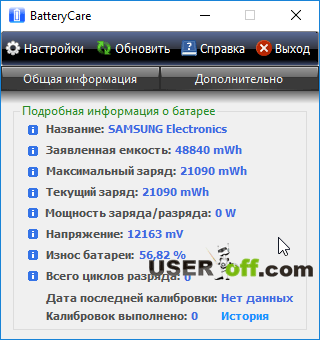
Pentru a înțelege cum stau lucrurile cu bateria, trebuie să acorde o atenție la trei parametri:
- Capacitatea declarat - este „capacitatea“ a noii baterii, cu planta;
- Taxarea maximă - capacitatea actuală a bateriei;
- Amortizarea bateriei - ca scăderea capacității bateriei în comparație cu originalul.
Cu cât „Amortizarea bateriei“, mai aproape de nevoia de înlocuire a bateriei, desigur, în cazul în care aveți nevoie de o operație de sine stătătoare a notebook-ului de la o priză. De exemplu, în acest caz (imaginea de mai sus) de uzură a bateriei este mai mare de 50%, iar acest lucru înseamnă că bateria se va epuiza în 2 ori mai rapid decât o baterie nouă.
O altă aplicație pentru evaluarea stării PC-ului, inclusiv bateriile - l AIDA64. După instalarea și deschiderea programului, selectați elementul din stânga „Computer“ și apoi faceți clic pe „Power“ - și ochii privirea la toate interesante informații despre starea bateriei notebook-ului.
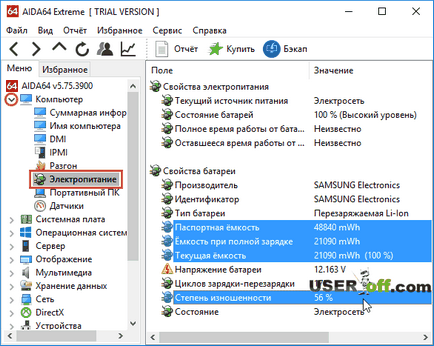
Dacă te uiți la gradul de deteriorare a două programe - Battery si AIDA64, putem vedea că datele sunt aproape aceeași 56-57%.
Notă: pentru a se mai menține performanța și capacitatea bateriei la o lucrare constantă la domiciliu trebuie să scoateți bateria și funcționează sursa de curent alternativ.
Dacă bateria este încă inoperabil, atunci achiziționarea unui nou rechemare - trebuie să se potrivească cu marcajul de pe ea și bateria veche. În mod ideal, aduce un laptop la magazin și să testeze funcționalitatea în loc.
Software-ul Cauze laptop nezaryada
Să începem cu sistemul de „profund“ de funcționare a oricărui calculator / laptop - BIOS. Se întâmplă ca se întâmplă să eșueze, iar laptop-ul începe să „acționeze în sus.“ Pentru a reseta, trebuie:
- Scoateți bateria, deconectați adaptorul ca și toate dispozitivele periferice.
- Apăsați și mențineți apăsat butonul de alimentare timp de aproximativ un minut.
- Conectați sursa de alimentare și porniți laptop (în timp ce bateria ar trebui să rămână pe margine).
- Vezi BIOS-ul (de obicei, aceasta este cheia Del, F2, F12 - în funcție de producător).
- Efectuați o resetare hard la setările din fabrică. BIOS versiune este diferit, dar, indiferent de care aveți nevoie pentru a găsi unul dintre elementele: «Restaurare valori prestabilite» sau «Load Setup și altele asemenea. Dacă nu puteți găsi elementul, încercați să găsiți documentația pentru placa de bază să se ocupe de această problemă.
- După selectarea elementului, apăsați «Enter».
- În cazul în care computerul începe să repornească, salvați modificările selectând «Salvați și Exit» sau apăsați tasta «F10».
- După acești pași, laptop-ul va reporni, dar atunci când începe să porniți, țineți apăsat butonul de pornire timp de 10 secunde (astfel încât să opriți-l).
- În continuare, deconectați sursa de alimentare și introduceți bateria în laptop. Acum, se introduce încărcarea și puterea pe notebook-ul prin apăsarea butonului de pornire / oprire.
Eliminarea software-ului inutile
Se întâmplă ca procesul de încărcare a bateriei nu este condus de sistemul de operare și aplicații suplimentare. De obicei, aceste aplicații sunt preinstalate producător de laptop, dar poate fi instalat, iar utilizatorul. Problema poate fi ascuns în funcționarea incorectă a programului: de exemplu, stabilea anumite setări de viață a bateriei, iar ea nu percepe complet bateria după o anumită durată de viață.
Sau o altă opțiune: există instrumente de producător, care prevede modul de „viață mai bună a bateriei.“ În acest mod, bateria poate servi mai mult, dar de multe ori motivul pentru care laptopul nu este încărcat, se află aici. În orice caz, sistemele de operare moderne sunt dotate cu un agent de control fiabil de încărcare încorporat. Deci, dacă ați observat brusc că pictograma bateriei din bara de sistem (sectorul bara de activități de pe partea dreaptă, în cazul în care pictogramele de notificare ceas și) diferă de standard, încercați să găsiți aplicația corespunzătoare și ștergeți-l. Pentru a face acest lucru, du-te la „Control Panel“ - „Remove Programs“ si uita-te atent la programele instalate pe laptop.
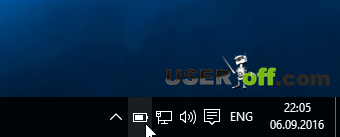
Laptop-ul va rula rapid
Este foarte posibil, iar această opțiune este faptul că capacitatea bateriei este aproape de original, dar încă nu a durat mult. Cel mai probabil, taxa este activ cheltui aplicații de fundal. Pentru a verifica acest lucru, porniți Managerul de activități (apăsați pe «Ctrl» + «Alt +«Delete») și a vedea ce se execută în prezent pe un laptop. Puteți utiliza, de asemenea, o altă opțiune pentru a accesa - click dreapta pe bara de activități și selectați „Task Manager“:
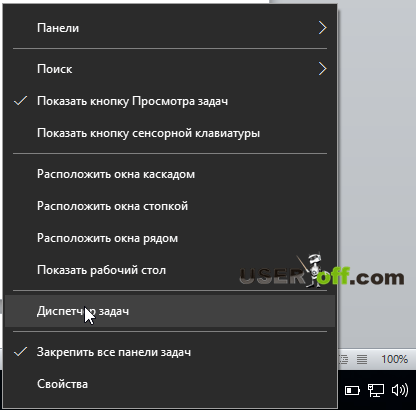
Dacă sortați lista de sarcini în coloana „CPU“, puteți determina aplicațiile care sunt în mod activ „încărcate“ laptop-ul nu este utilizat în prezent de către utilizator. Ce-ai face sortarea, faceți clic pe butonul stâng al mouse-ului la începutul coloanei de pe „CPU“. Dacă închideți programul suspect ( „Închidere activitate“), puteți prelungi laptop de viață a bateriei.
Ei bine, dacă nu te-a ajutat opțiuni, care sunt descrise aici, Consiliul - du-te la un centru de magazin sau un serviciu de calculator pentru a vedea cum se va comporta cu o baterie nouă laptop.
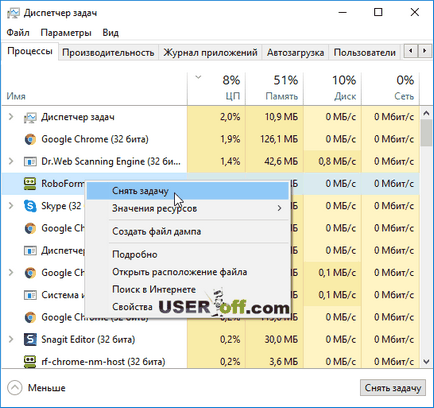
În cazul în care metodele descrise mai sus nu au ajutat să rezolvați problema - atunci când nu se încarcă laptop, atunci există 2 opțiuni pe care le pot sfătui. În primul rând - încercați să instalați o baterie diferită, sau a doua - contactați centrul de service, care va fi capabil de a testa echipamente speciale laptop-și dau seama ce problema este.
Asta pentru că reparația se face în centrul de servicii:
- Cum de a face punctul de acces laptop pentru a distribui prin intermediul internetului
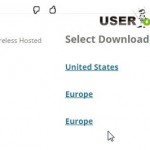
- Care sunt modalitățile de a opri touchpad-ul

- Cum să activați WiFi pe laptop-uri

- Cum pot verifica aparatul de fotografiat pe laptop și ce să facă în cazul în care Camera web nu funcționează

- Ce să faci când touchpad-ul nu funcționează
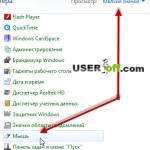
- Cum să activați Webcam
